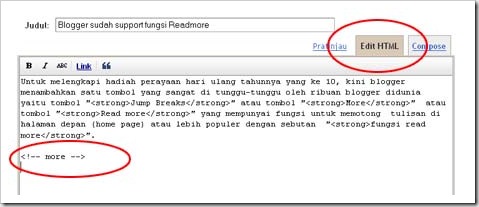begini caranya..
langsung masuk ke bagian design, lalu edit html pada blog, centang expand template widget..
nah cari kode ini dengan menggunakan ctrl +f :
<title><data:blog.pageTitle/></title>
lalu ganti dengan ini...
<b:if cond='data:blog.url == "http://www.bekompas.blogspot.com/"'>
<title><data:blog.pageTitle/></title>
<meta name='DESCRIPTION' content='Teknologi, Islam, KUMPULAN, INFORMASI ,TENTANG BLOGING, INFO UNIK, DAN, ILMU PENGETAHUAN, Tutorial,'/>
<meta name='KEYWORDS' content='teknologi, KUMPULAN, INFORMASI ,TENTANG BLOGING, INFO UNIK, DAN, ILMU PENGETAHUAN ibadah, daftar isi, tukar link, home, kompas, terselubung, twitter, blackberry, indonesia, inggris, jawa, seni, budaya, tik, surat, puisi, pidato, trik, bisnis, otomatis, fakta, opini, pengobatan, tradisional, sejarah, pkn, herbal, widget, cerpen, peluang, banner, sahabat, biografi, tokoh, mitra, pengaturan, pengusaha, tips komputer, pemrograman, info terbaru, laptop, tutorial, islam, trik dan tips seo, cara mudah, tutorial blog, seo, agama, pascal, berita terbaru, jilbab, wanita, akhlak, aqidah, google, facebook, cara membuat, amazon, keutamaan,tips sehat, obat'/> </b:if>
<b:if cond='data:blog.pageType == "item"'>
<title><data:blog.pageName/> - <data:blog.title/></title>
<meta expr:content='data:blog.pageName + ", " + data:blog.title + ", " + data:blog.pageName' name='Description'/>
<meta expr:content='data:blog.pageName + ", " + data:blog.title + ", " + data:blog.pageName' name='Keywords'/>
</b:if>
nah demikianlah cara memasang meta tag pada blog semoga bermanfaat, dan yang berwarna merah silahkan ganti dengan punya anda ...